P.118, Pour e – Canon PowerShot G7 X Mark II Manuel d'utilisation
Page 118
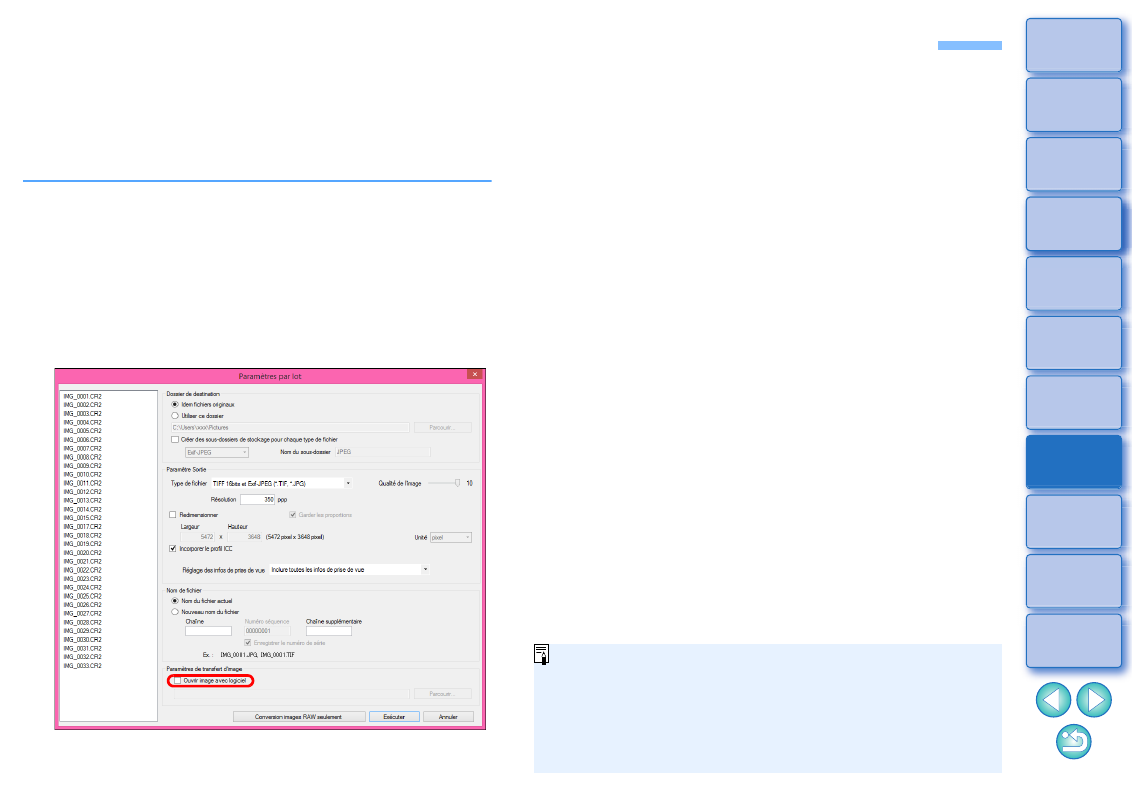
118
Transfert par lots des images vers un logiciel d’édition d’images
Vous pouvez transférer plusieurs images vers un logiciel d’édition
d’images. À la différence de [Transfert d’une image RAW sur
Photoshop]
, vous transférez des images qui ont d’abord été
converties et enregistrées en tant qu’image distincte, afin que l’image
transférée ne soit pas supprimée à la fermeture du logiciel de
destination. Le logiciel donné en exemple ici est Adobe Photoshop.
1
Dans la fenêtre principale, sélectionnez plusieurs
images à transférer.
2
Sélectionnez le menu [Fichier] [Traitement par lots].
La fenêtre [Paramètres par lot] apparaît.
3
Procédez aux réglages requis pour le transfert (par
ex. le format de fichier).
4
Cochez [Ouvrir image avec logiciel].
La boîte de dialogue [Ouvrir] apparaît.
5
Sélectionnez Photoshop.
Dans la boîte de dialogue [Ouvrir], sélectionnez un fichier
Photoshop ou un raccourci, puis cliquez sur le bouton [Ouvrir].
La boîte de dialogue [Ouvrir] se ferme et [Paramètres de
transfert d’image] dans la fenêtre [Paramètres par lot] est réglé
sur Photoshop.
6
Cliquez sur le bouton [Exécuter].
La boîte de dialogue de traitement apparaît et le transfert par lots
commence.
Lorsque la première image a été transférée, Photoshop démarre
et les images transférées sont affichées dans l’ordre de transfert.
Pour réinitialiser la destination du transfert à un autre logiciel,
cliquez sur le bouton [Parcourir] dans [Paramètres de transfert
d’image] et dans la boîte de dialogue [Ouvrir] qui apparaît,
sélectionnez le logiciel et cliquez sur le bouton [Ouvrir].
Vous pouvez également utiliser cette fonction dans la fenêtre de
modification d’image. Toutefois, toutes les images dans la fenêtre
(pas seulement celles sélectionnées) sont transférées.